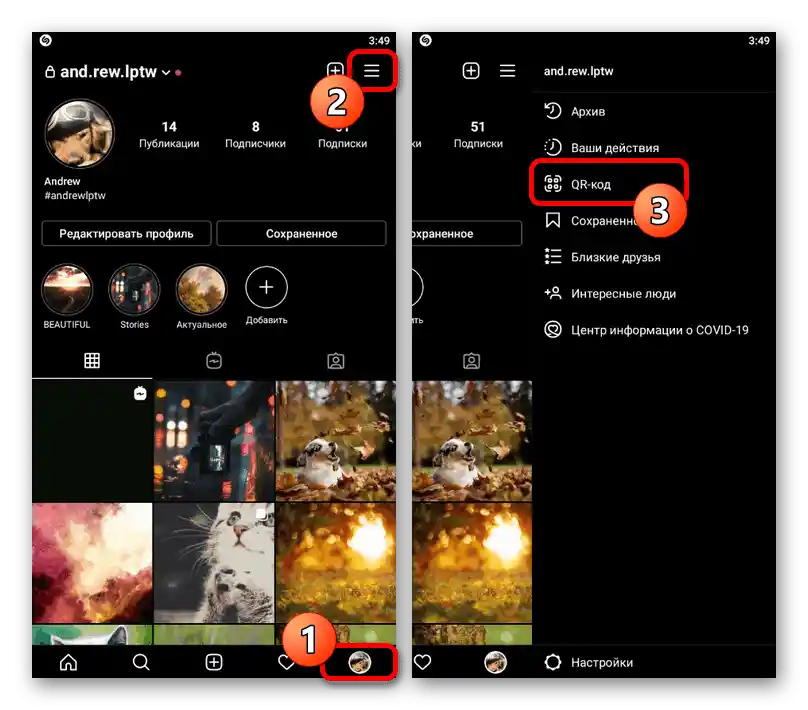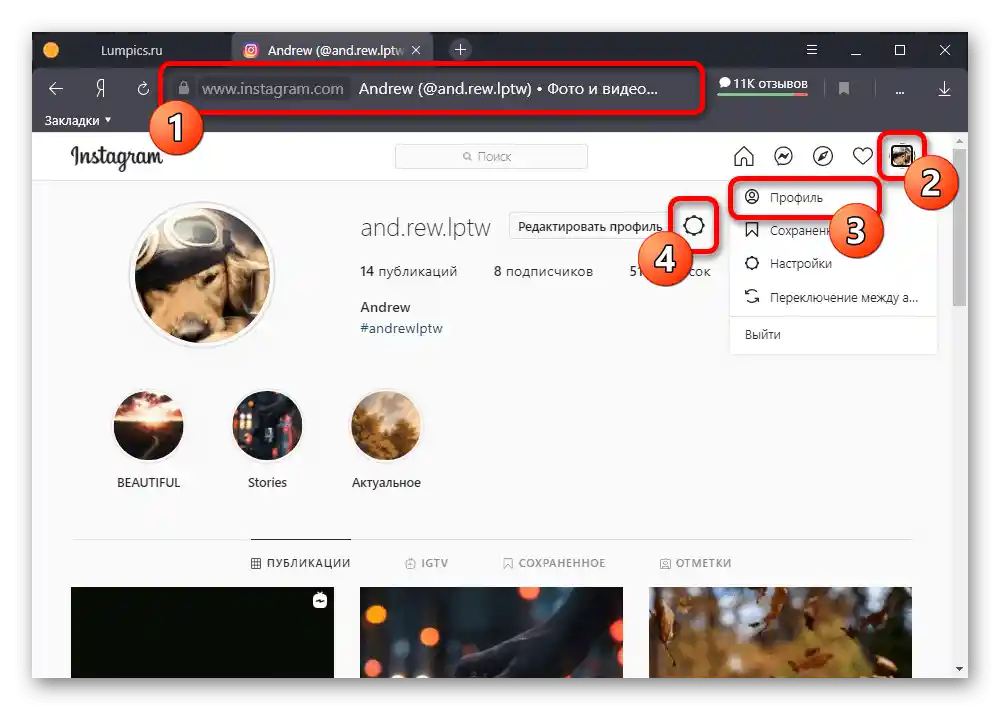Zawartość:
Opcja 1: Aplikacja mobilna
Każdy użytkownik sieci społecznościowej Instagram domyślnie ma swoją wizytówkę, która jest automatycznie tworzona podczas rejestracji konta. Aby wprowadzić pewne zmiany w ustawieniach wyglądu karty lub skorzystać z osobistego kodu QR, należy odwiedzić oddzielną sekcję w oficjalnej aplikacji mobilnej.
- Otwórz klienta Instagram na Androidzie lub iOS, przejdź do zakładki z informacjami o koncie i rozwiń główne menu w prawym górnym rogu ekranu. Z przedstawionej listy sekcji wybierz "Kod QR".
![Przejdź do sekcji z ustawieniami wizytówki w aplikacji mobilnej Instagram]()
Podczas pierwszej wizyty można zapoznać się z krótką instrukcją dotyczącą ustawienia i korzystania z wizytówki. Domyślny styl prezentacji zawsze ma biały tło z chaotycznie rozmieszczonymi emotikonami.
- Za pomocą środkowego przycisku na górnym pasku można przełączać się między trzema stylami, które obejmują "Emotikony", "Selfie" i "Kolor". Dotyczy to tylko tła, podczas gdy sam kod QR nie może być edytowany.
- Każdy z stylów zawiera unikalne ustawienia, które obejmują galerię emotikonów, maskę do tworzenia selfie oraz gradientowe wypełnienie tła. Jedynym przypadkiem, w którym zmienia się wygląd kodu w centrum ekranu, jest wybór koloru.
- Jeśli dotkniesz ikony w skrajnym górnym rogu strony z wizytówką Instagram, możesz wysłać ją za pomocą wewnętrznych lub zewnętrznych narzędzi. Może to być na przykład jedyny sposób na uzyskanie wysokiej jakości lokalnej kopii kodu QR.
- Po naciśnięciu przycisku "Skanuj kod QR" otworzy się wbudowane narzędzie do odczytywania cudzych wizytówek za pomocą aparatu w urządzeniu. Można również wybrać plik graficzny z potrzebnymi informacjami z galerii.
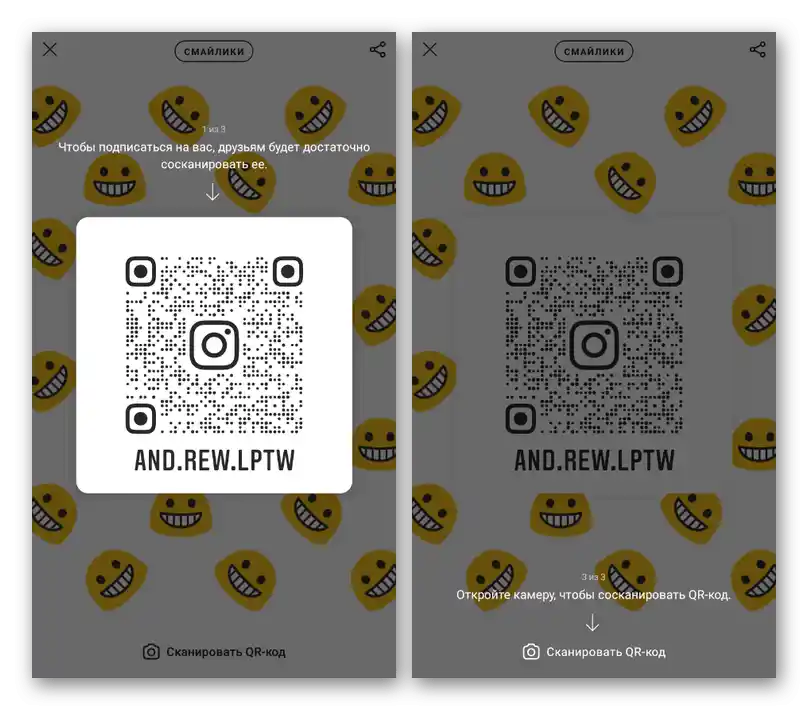
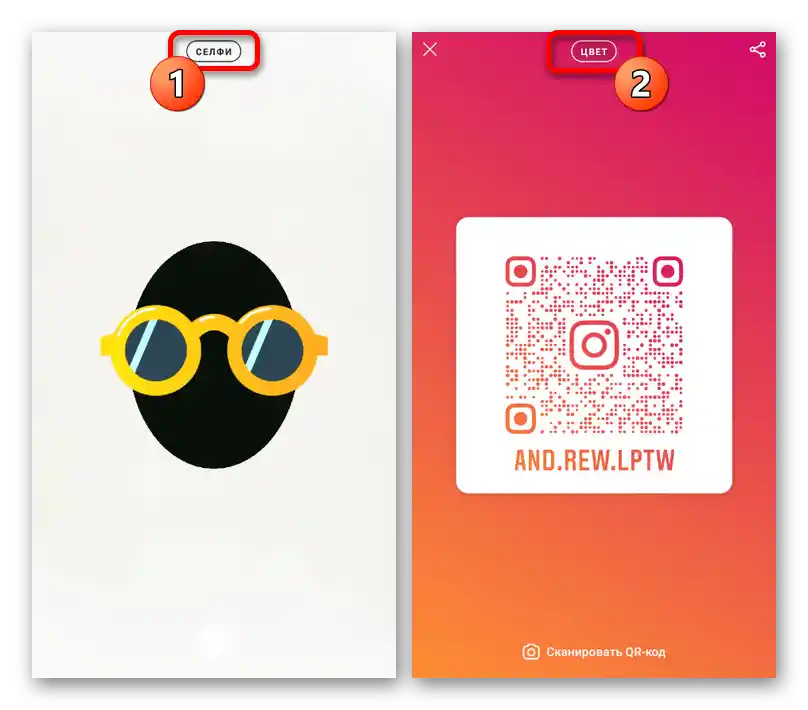
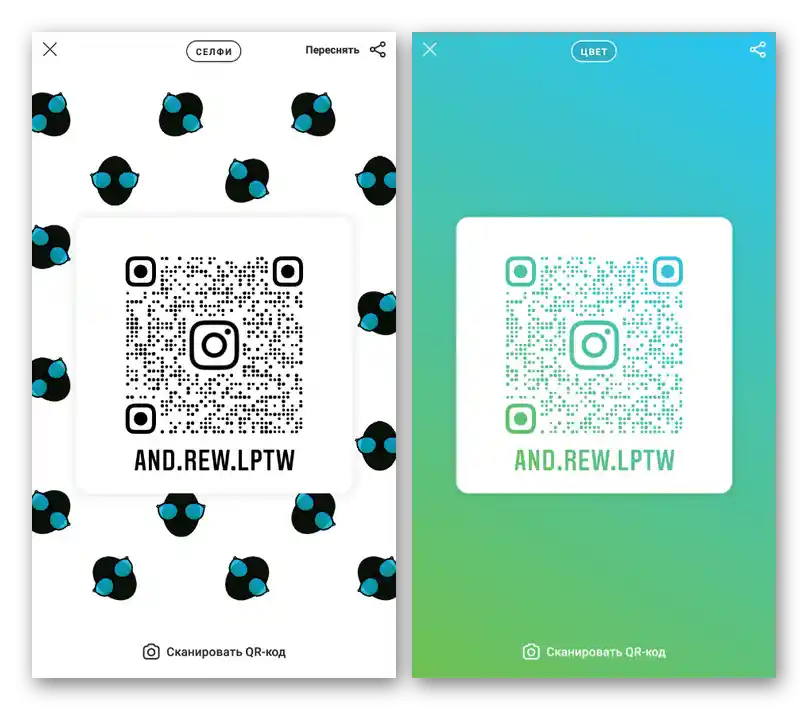
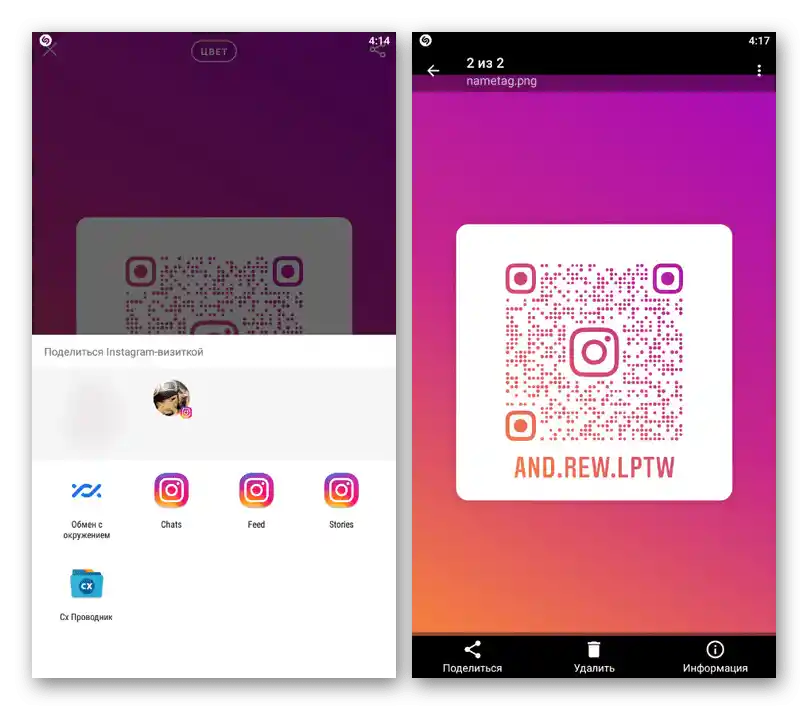
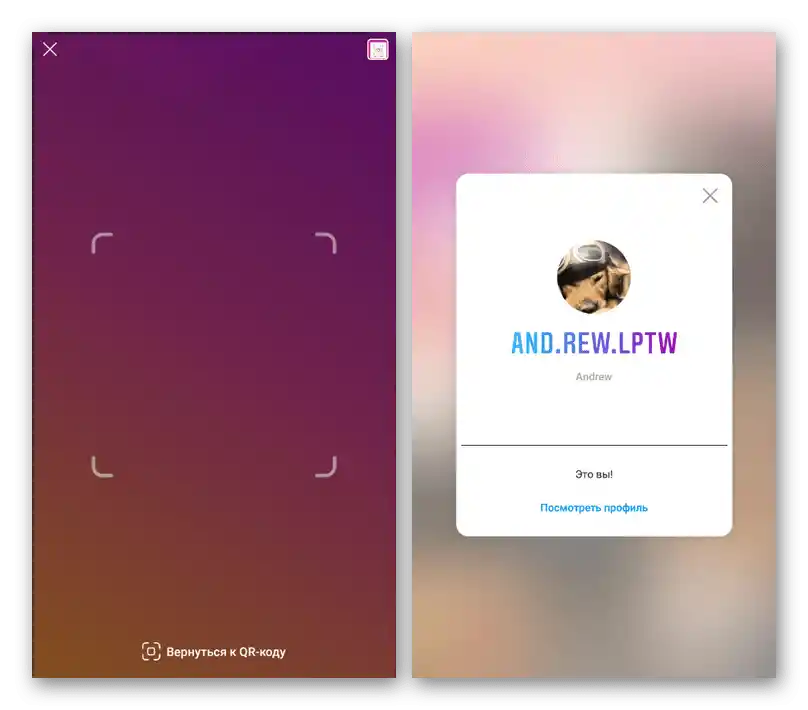
Wprowadzone zmiany będą automatycznie przypisane do konta, co pozwoli w każdej chwili otworzyć wizytówkę z przygotowanym wyglądem do późniejszego użycia.Co więcej, parametry są zachowywane również podczas logowania na innych urządzeniach mobilnych pod tym samym nazwiskiem.
Wariant 2: Strona internetowa
Na stronie internetowej serwisu społecznościowego znajdują się również narzędzia do konfiguracji i pobierania wizytówki z danymi konta, podczas gdy jej utworzenie odbywa się automatycznie w trakcie rejestracji konta. W tym przypadku, w porównaniu do aplikacji mobilnej, możliwości edytora są znacznie ograniczone do zaledwie jednego parametru.
- Skorzystaj z powyższego linku, aby przejść na stronę główną Instagrama, klikając lewym przyciskiem myszy w główne menu w prawym górnym rogu i wybierz "Profil". Po przejściu na zakładkę z informacjami o koncie, kliknij ikonę z obrazkiem zębatki.
![Przejdź do wyboru sekcji z ustawieniami na stronie internetowej Instagram]()
Aby przejść do wymaganych ustawień w oknie podręcznym, należy wybrać opcję "Instagram-wizytówka". Należy pamiętać, że ten dział jest dostępny wyłącznie przez to menu lub na stronie o stałym adresie.
- Po przejściu na zakładkę "Instagram-wizytówka", możesz według własnego uznania wybrać kolorystykę, klikając na kolorowy obszar lub określoną opcję na osobnej panelu. Najważniejsze, na co należy zwrócić uwagę, to styl rysunku w białym obszarze.
- W razie potrzeby możesz skorzystać z przycisku "Pobierz Instagram-wizytówkę", aby pobrać plik graficzny z umieszczonym na środku kodem QR. Zwykle jest to używane do publikacji szybkiego linku na zewnętrznych stronach internetowych lub do wydruku za pomocą drukarki.
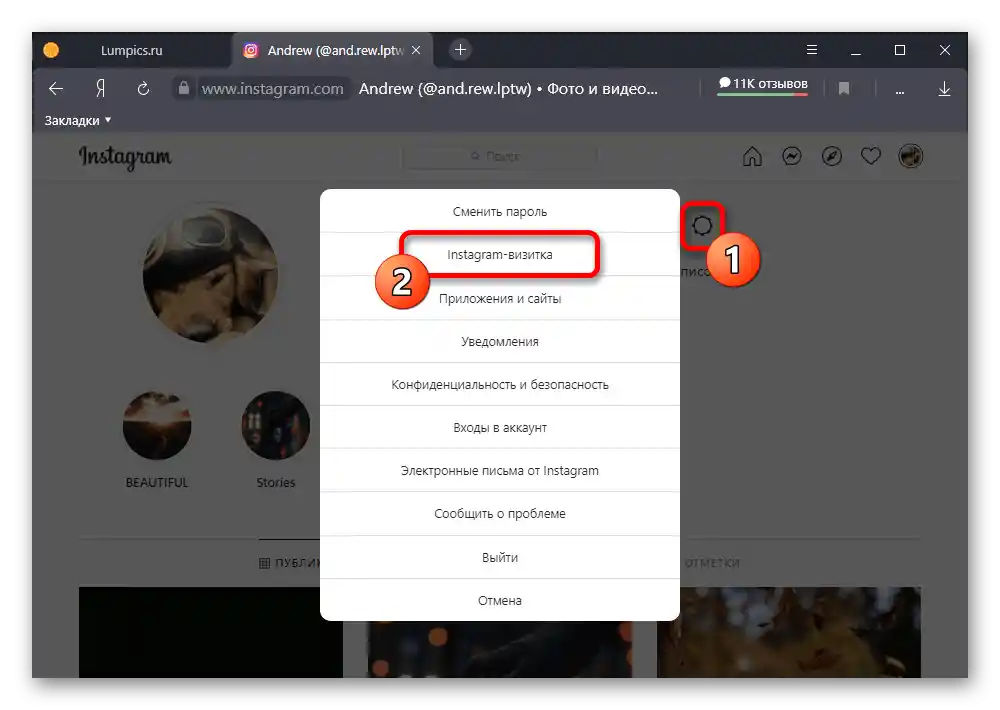
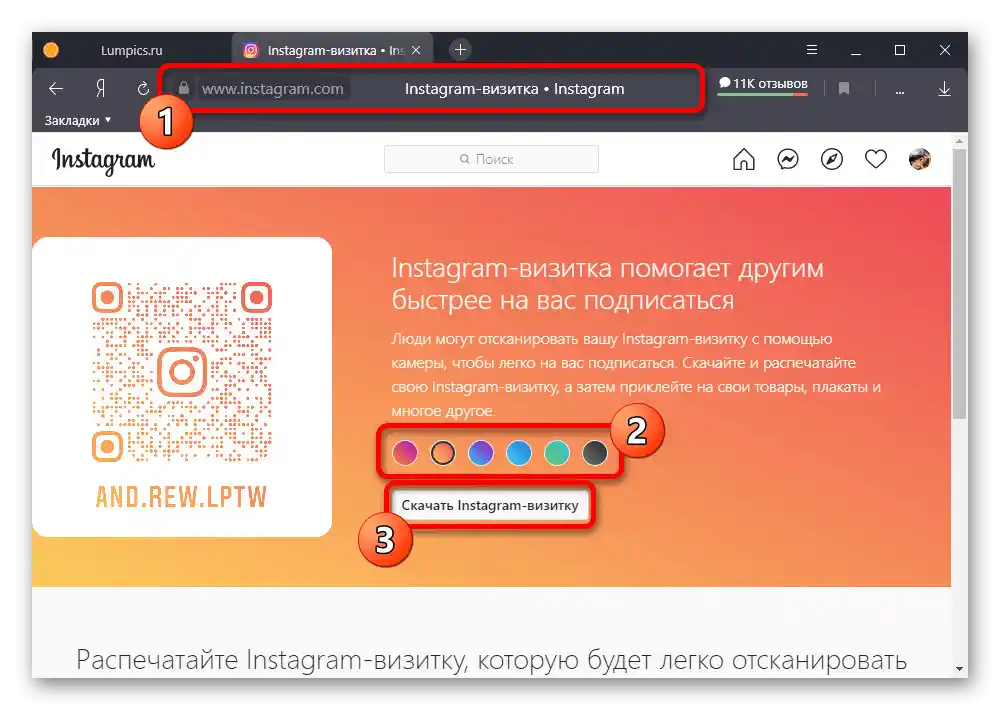
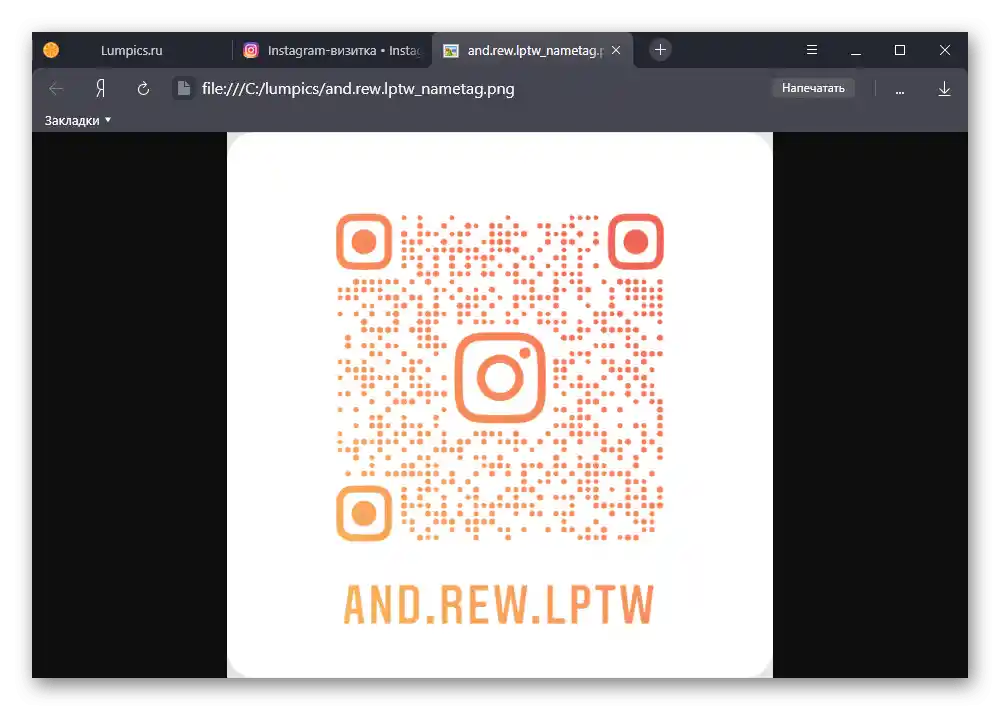
Zwróć uwagę, że wybrany na komputerze styl nie jest w żaden sposób zapisywany, dlatego po odświeżeniu strony zmiany zostaną automatycznie przywrócone do wartości domyślnych. Jedynym sposobem na zachowanie kolorystyki jest wykonanie wspomnianego wcześniej zapisu lokalnej kopii wizytówki w postaci statycznego obrazu.
Wariant 3: Narzędzia zewnętrzne
Oprócz standardowych możliwości Instagrama dostępnych w aplikacji i na stronie internetowej, możesz skorzystać z specjalnych programów.Takie opcje zazwyczaj oferują większą różnorodność w zakresie dostosowywania, co widać na przykładzie poszczególnych instrukcji, i są skierowane na druk.
Szczegóły:
Tworzenie wizytówki za pomocą Photoshop, CorelDraw, BusinessCards MX
Programy do tworzenia wizytówek
Programy do tworzenia kodów QR
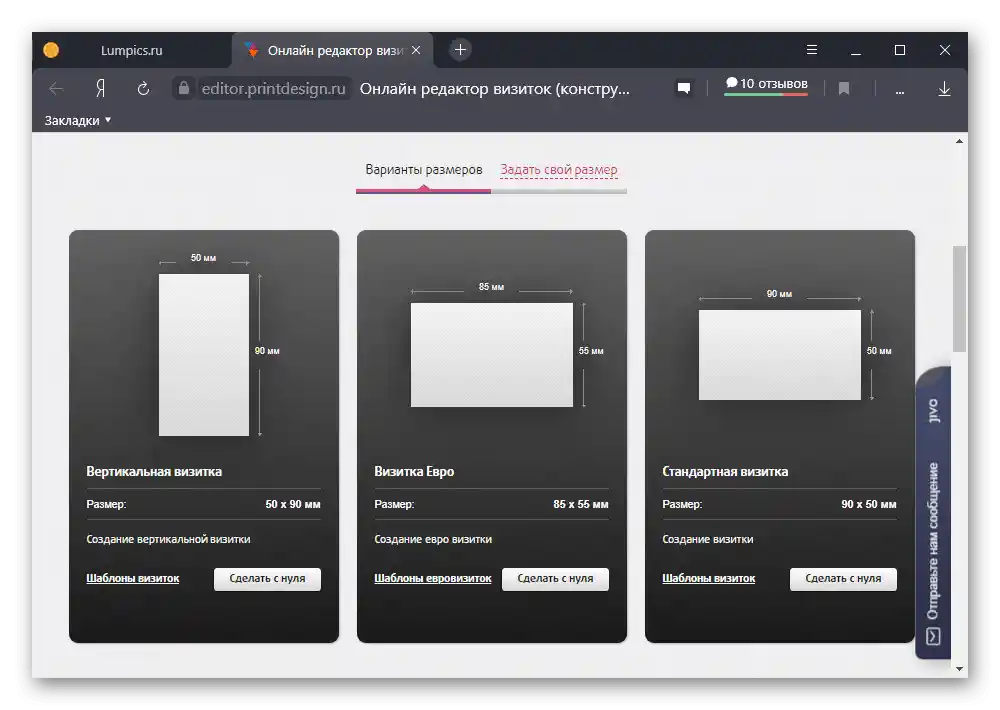
Podczas tworzenia należy dodać na wizytówkę kod QR z Instagrama, umożliwiający szybkie przejście do konta, jak wspomniano wcześniej. Przy tym zwykły plik graficzny może być zintegrowany z siecią społecznościową jedynie poprzez przesyłanie obrazów.